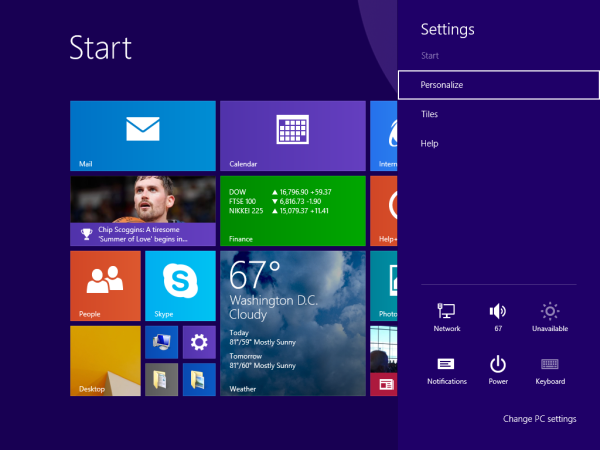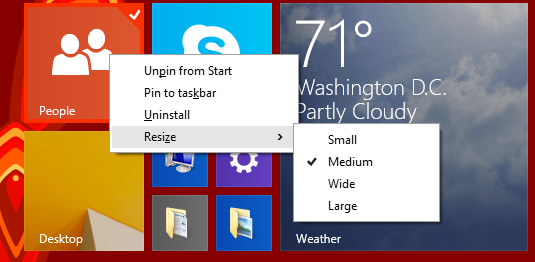టచ్ స్క్రీన్ వినియోగదారులు తమ PC లోని ప్రతిదాన్ని యాక్సెస్ చేయడానికి విండోస్ 8 లోని స్టార్ట్ స్క్రీన్ ఒక స్టాప్ షాప్. ఇది మీ వ్యక్తిగతీకరించిన హోమ్ స్క్రీన్, ఇక్కడ మీరు ఆధునిక అనువర్తనాలు, డెస్క్టాప్ ప్రోగ్రామ్లు, వెబ్సైట్ సత్వరమార్గాలు, సెట్టింగ్లు మరియు మీకు చాలా అవసరమైన ఫైల్ల కోసం మీకు కావలసిన పలకలను పిన్ చేయవచ్చు. మీ హార్డ్ డ్రైవ్ లేదా వెబ్ వనరులలో స్థానిక ఫైళ్ళను యాక్సెస్ చేయడానికి మీరు ప్రారంభ స్క్రీన్ నుండి కూడా శోధించవచ్చు. ప్రారంభ స్క్రీన్ మరింత వ్యక్తిగత మరియు ప్రత్యేకమైనదిగా కనిపించడానికి అనేక ఎంపికలను అందిస్తుంది, తద్వారా ఇది సరిపోతుందిమీఅవసరాలు. ఈ రోజు నేను ఈ ప్రారంభ స్క్రీన్ వ్యక్తిగతీకరణ లక్షణాలను కవర్ చేయాలనుకుంటున్నాను.
ప్రకటన
ఈ వ్యాసంలో, మనం చూద్దాం
- ప్రారంభ స్క్రీన్ యొక్క వ్యక్తిగతీకరణ ఎంపికలను ఎలా యాక్సెస్ చేయాలి
- నేపథ్య రంగును ఎలా మార్చాలి
- యాస రంగును ఎలా మార్చాలి
- నేపథ్య చిత్రాన్ని ఎలా మార్చాలి
- పలకలను ఎంచుకోవడం
- టైల్స్ పరిమాణాన్ని మార్చండి మరియు నిర్వహించండి
- ప్రారంభ స్క్రీన్ యానిమేషన్లను సర్దుబాటు చేయండి మరియు మార్చండి
- పిన్ చేసిన అనువర్తనాల చిహ్నాలను మార్చండి
- ప్రారంభ స్క్రీన్కు మరిన్ని అంశాలను పిన్ చేస్తోంది
ప్రారంభ స్క్రీన్ యొక్క వ్యక్తిగతీకరణ ఎంపికలను యాక్సెస్ చేయడానికి, మీరు ఈ క్రింది వాటిని చేయాలి:
- ప్రారంభ బటన్ను నొక్కడం ద్వారా లేదా విన్ కీని నొక్కడం ద్వారా ప్రారంభ స్క్రీన్ను తెరవండి.
- మీరు ప్రారంభ తెరపైకి వచ్చాక, నొక్కండి విన్ + నేను కీబోర్డ్లోని కీలు. సెట్టింగుల ఆకర్షణ తెరపై కనిపిస్తుంది. అక్కడ 'వ్యక్తిగతీకరించు' లింక్పై క్లిక్ చేయండి / నొక్కండి.
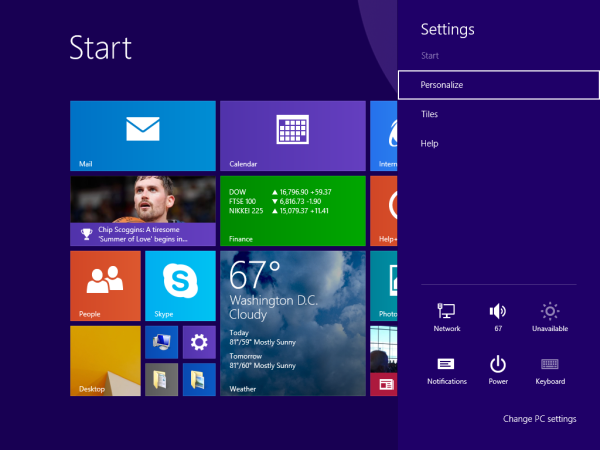
ఇక్కడ మీరు ప్రారంభ స్క్రీన్ నేపథ్య చిత్రం, నేపథ్య రంగు మరియు యాస రంగును మార్చవచ్చు.
ప్రారంభ స్క్రీన్ నేపథ్య రంగును మార్చండి
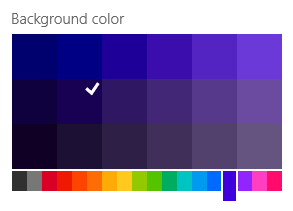
'నేపథ్య రంగు' విభాగం నుండి మీరు ప్రారంభ స్క్రీన్ కోసం కావలసిన నేపథ్య రంగును ఎంచుకోవచ్చు. ఇది చాలా సులభం. సెట్టింగుల మనోజ్ఞతను అందుబాటులో ఉన్న 18 ముందే నిర్వచించిన రంగుల నుండి మీరు ఎంచుకోవచ్చు, ఆపై ఆ రంగు యొక్క 18 షేడ్స్ మధ్య ఎంచుకోవచ్చు. దురదృష్టవశాత్తు, కస్టమ్ రంగును అక్కడ ఉపయోగించడానికి మార్గం లేదు, ఎందుకంటే ప్రారంభ స్క్రీన్ ముందుగానే అమర్చిన పాలెట్ నుండి రంగులను ఉపయోగించడానికి మాత్రమే అనుమతిస్తుంది.
మీరు ఇక్కడ ఎంచుకున్న రంగు ప్రారంభ స్క్రీన్ నేపథ్యంగా మాత్రమే కాకుండా, సైన్-ఇన్ రంగుగా కూడా ఉపయోగించబడుతుంది.
ఉదాహరణకు, మీరు ఎరుపు రంగును మీ ప్రారంభ స్క్రీన్ నేపథ్యంగా సెట్ చేశారని అనుకుందాం. మీరు తదుపరిసారి సైన్ ఇన్ చేసినప్పుడు, మీరు ఎరుపు నేపథ్యంలో 'స్వాగతం' వచనాన్ని చూస్తారు!
అయితే, మీరు విండోస్ 8 ను పున art ప్రారంభించినప్పుడు, రీబూట్ చేసిన తర్వాత మీరు చూస్తారుడిఫాల్ట్రంగు వేరేది కావచ్చు మరియు మీరు మీ పాస్వర్డ్ను టైప్ చేసిన తర్వాత ( లేదా స్వయంచాలకంగా సైన్ ఇన్ చేయండి ), మీరు ఎరుపు నేపథ్యంలో స్వాగత వచనాన్ని చూస్తారు. ఎందుకంటే విండోస్ 8 లోగాన్ స్క్రీన్ కోసం రెండు రంగులు కలిగి ఉంది. లాగిన్ చేయడానికి ముందు మీరు మొదట చూసే రంగు సిస్టమ్ లాగాన్ స్క్రీన్కు డిఫాల్ట్ రంగు. మీరు మీ వినియోగదారు ఖాతా నుండి సైన్ అవుట్ చేసినప్పుడు కూడా ఈ రంగును చూస్తారు. ఇది డిఫాల్ట్ బ్లూ నేపథ్యంలో జాబితా చేయబడిన అన్ని వినియోగదారు ఖాతాలను చూపుతుంది. విండోస్ 8 ఈ సిస్టమ్ లాగాన్ స్క్రీన్ నేపథ్య రంగును మార్చడానికి ఎటువంటి మార్గాన్ని అందించదు.
మీరు దీన్ని మార్చాలనుకుంటే, మీరు నా ఫ్రీవేర్ను ఉపయోగించవచ్చు, లాక్ స్క్రీన్ కస్టమైజేర్ .
ప్రారంభంలో తెరవకుండా గుర్తించండి

ఇది డిఫాల్ట్ లాగిన్ స్క్రీన్ రంగును మార్చడానికి ఒక సెట్టింగ్తో వస్తుంది. చూడండి ఈ వ్యాసం మరిన్ని వివరాల కోసం.
అదనంగా, మీరు విండో ఫ్రేమ్ల కోసం మరియు ప్రారంభ స్క్రీన్ నేపథ్యం కోసం ఒకే రంగును ఉపయోగించాలనుకోవచ్చు. నా కలర్సింక్ అనువర్తనాన్ని ఉపయోగిస్తోంది , డెస్క్టాప్ అనువర్తనాల విండో ఫ్రేమ్ల రంగుతో సరిపోలడానికి మీరు మీ ప్రారంభ స్క్రీన్ నేపథ్య రంగును సెట్ చేయవచ్చు మరియు దీనికి విరుద్ధంగా. కలర్సింక్ ఆడటానికి చాలా ఉత్తేజకరమైన అనువర్తనం.
యాస రంగును మార్చండి

ప్రారంభ స్క్రీన్లో మరియు PC సెట్టింగ్ల అనువర్తనం లోపల ఎంచుకున్న లేదా కేంద్రీకృత అంశాలను హైలైట్ చేయడానికి యాస రంగు ఉపయోగించబడుతుంది. మీరు Win + Z నొక్కినప్పుడు కనిపించే యాప్ బార్ కూడా యాస రంగులో చూపిస్తుంది. సెట్టింగుల మనోజ్ఞతను ఉపయోగించి, మీరు 18 ముందే నిర్వచించిన రంగుల నుండి కూడా యాస రంగును ఎంచుకోవచ్చు, ఆపై మీ ఎంపికను 12 షేడ్స్ మధ్య మెరుగుపరచవచ్చు. యాస రంగులను మార్చడం ప్రారంభ స్క్రీన్ నేపథ్యంలోని కొన్ని అంశాలను కూడా ప్రభావితం చేస్తుంది. ప్రారంభ స్క్రీన్ యొక్క నేపథ్య చిత్రాలపై కప్పబడిన వివిధ ఆకారాలు, చారలు మరియు ఆభరణాల కోసం యాస రంగు ఉపయోగించబడుతుంది.
ప్రారంభ స్క్రీన్ యొక్క నేపథ్య చిత్రాన్ని మార్చండి

సెట్టింగుల ఆకర్షణలు వివిధ కళాత్మక నేపథ్యాలను సెట్ చేయడానికి మిమ్మల్ని అనుమతిస్తుంది. వాటిలో కొన్ని నేపథ్యంగా ఉపయోగించటానికి చాలా అందంగా ఉన్నాయి, వాటిలో కొన్ని మనోహరమైనవి. యానిమేటెడ్ వాటిని ముఖ్యంగా ఆసక్తికరంగా ఉంటాయి. పైన వివరించిన విధంగా మీరు రంగులను కూడా మార్చవచ్చుతరువాతమీరు నేపథ్యాన్ని ఎంచుకోండి.

ప్రారంభ స్క్రీన్ నేపథ్య కళను నిలిపివేయడం మరియు సాదా నేపథ్య రంగును మాత్రమే ఉపయోగించడం కూడా సాధ్యమే. సెట్టింగ్ల ఆకర్షణలో తగిన ప్రీసెట్ను ఉపయోగించండి:
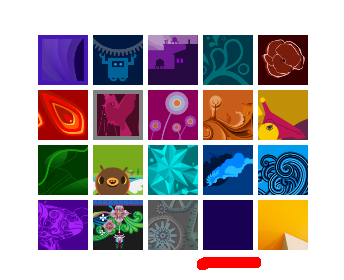
అదనంగా, విండోస్ 8.1 లోని ప్రారంభ స్క్రీన్ మీరు డెస్క్టాప్లో సెట్ చేసిన నేపథ్య చిత్రాన్ని (వాల్పేపర్) ఉపయోగించవచ్చు. ప్రీసెట్ జాబితాలోని చివరి పెట్టెపై క్లిక్ చేయండి లేదా నొక్కండి.

మైక్రోసాఫ్ట్ ఈ చివరి ఎంపికను జతచేసింది కాబట్టి డెస్క్టాప్ నుండి మెట్రోకు పరివర్తనం మరియు దీనికి విరుద్ధంగా తక్కువ జార్జింగ్ అనిపిస్తుంది. నా కోసం, వినియోగదారు డెస్క్టాప్ నుండి పూర్తిగా భిన్నమైన రీతిలో పనిచేసే మరొక వాతావరణంలోకి మారాలి అనే వాస్తవాన్ని ఇది మార్చదు.
పలకలను ఎంచుకోవడం
పలకలను ఎంచుకోవడానికి మీరు వాటిని కుడి క్లిక్ చేయాలి, అందువల్ల వాటికి వర్తించే వివిధ ఎంపికలను మీరు చూస్తారు. బహుళ పలకలను ఎన్నుకోవటానికి, నవీకరణ 1 కి ముందు మరియు నవీకరణ 1 ను వర్తింపజేసిన తరువాత పద్ధతి భిన్నంగా ఉంటుంది. మీరు అప్డేట్ 1 ఇన్స్టాల్ చేయకుండా విండోస్ 8.1 ను రన్ చేస్తుంటే, మీరు ఒక్కొక్కటిగా ఒక్కొక్కటి కుడి క్లిక్ చేయడం ద్వారా బహుళ పలకలను ఎంచుకోవచ్చు. మీరు అప్డేట్ 1 ఇన్స్టాల్ చేసి ఉంటే, మీరు Ctrl కీని నొక్కి పట్టుకుని, ఆపై ఫైల్ ఎక్స్ప్లోరర్లో ఫైల్లను ఎంచుకోగలిగేటప్పుడు వాటిని ఎంచుకోవడానికి ఎడమ క్లిక్ చేయండి. కీబోర్డును ఉపయోగించి పలకలను ఎంచుకోవడానికి మీరు Ctrl కీని నొక్కి ఉంచవచ్చు మరియు స్పేస్ బార్ను (Ctrl నొక్కి ఉంచినప్పుడు) ఉపయోగించవచ్చు.
టైల్స్ పరిమాణాన్ని మార్చండి మరియు నిర్వహించండి
ప్రారంభ స్క్రీన్ పేరున్న సమూహాలలో పలకలను నిర్వహించడానికి మిమ్మల్ని అనుమతిస్తుంది.
క్రొత్త సమూహానికి టైల్ తరలించడానికి , మీరు మందమైన నిలువు పట్టీని చూసేవరకు టైల్ను ప్రస్తుత సమూహాల మధ్య ఖాళీ స్థలానికి లాగండి. మౌస్ బటన్ను విడుదల చేయండి - మరియు ఈ టైల్ కోసం క్రొత్త సమూహం సృష్టించబడుతుంది.
ఫేస్బుక్ టైమ్లైన్లో వ్యాఖ్యలను ఎలా డిసేబుల్ చేయాలి

ఒక పలకను ఒక సమూహం నుండి మరొక సమూహానికి తరలించడానికి , క్రొత్త సమూహానికి లాగండి మరియు వదలండి.

పలకల సమూహాలను క్రమబద్ధీకరించండి
మీరు మీ పలకలన్నింటినీ సమూహాలుగా నిర్వహించిన తర్వాత, మీరు సమూహాలను క్రమాన్ని మార్చవచ్చు. ప్రారంభ స్క్రీన్ కుడి దిగువ మూలలోని 'మైనస్ సైన్' బటన్ను క్లిక్ చేయండి. ప్రారంభ స్క్రీన్ యొక్క వీక్షణ జూమ్ చేయబడుతుంది.
 ఈ వీక్షణలో, మీరు మొత్తం సమూహాలను ఒకేసారి ఎంచుకోవచ్చు మరియు వాటిని డ్రాగ్-అండ్-డ్రాప్ ద్వారా తరలించవచ్చు. మీకు కావలసిన క్రమంలో సమూహాలను క్రమాన్ని మార్చండి.
ఈ వీక్షణలో, మీరు మొత్తం సమూహాలను ఒకేసారి ఎంచుకోవచ్చు మరియు వాటిని డ్రాగ్-అండ్-డ్రాప్ ద్వారా తరలించవచ్చు. మీకు కావలసిన క్రమంలో సమూహాలను క్రమాన్ని మార్చండి.

టైల్ సమూహాల పేరు మార్చండి
మీ సమూహాల పేరు మార్చడానికి, ప్రారంభ స్క్రీన్ యొక్క ఖాళీ స్థలంపై కుడి క్లిక్ చేసి, దాని సందర్భ మెను నుండి 'పేరు సమూహాలను' ఎంచుకోండి.

మీరు సమూహం యొక్క శీర్షికను నమోదు చేయగలరు:

ఆటలను ఆవిరిపై వేగంగా డౌన్లోడ్ చేయడం ఎలా
- ప్రారంభ స్క్రీన్లో, మీరు పరిమాణాన్ని మార్చాలనుకుంటున్న టైల్ను నొక్కి ఉంచండి. (మీరు మౌస్ ఉపయోగిస్తుంటే, టైల్ పై కుడి క్లిక్ చేయండి.)
- పున ize పరిమాణం నొక్కండి లేదా క్లిక్ చేయండి.
- మీకు కావలసిన పరిమాణాన్ని ఎంచుకోండి.
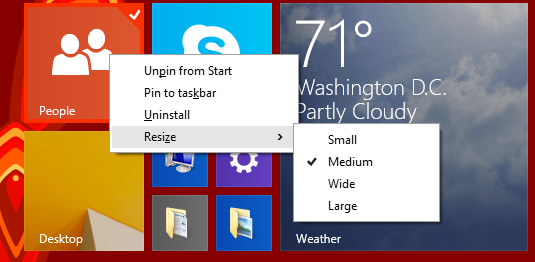
స్క్రీన్ యానిమేషన్లను ప్రారంభించండి
అప్రమేయంగా, మీరు మొదట సైన్ ఇన్ చేసినప్పుడు ప్రారంభ స్క్రీన్ పలకలను నెమ్మదిగా యానిమేట్ చేస్తుంది, కాని మీరు తరువాత ప్రారంభ స్క్రీన్కు మారినప్పుడు యానిమేషన్ చాలా వేగంగా ఉంటుంది. ఈ యానిమేషన్లను సర్దుబాటు చేయడం సాధ్యమవుతుంది, అనగా వాటిని వేగంగా లేదా నెమ్మదిగా చేయండి లేదా వారి ప్రవర్తనను మార్చండి. మీరు ప్రారంభ స్క్రీన్కు మారిన ప్రతిసారీ యానిమేషన్ ప్లే చేయవచ్చు!
ప్రారంభ స్క్రీన్ యానిమేషన్లకు సంబంధించిన దాచిన సెట్టింగుల గురించి తెలుసుకోవడానికి క్రింది కథనాన్ని చూడండి:
విండోస్ 8 లో ప్రారంభ స్క్రీన్ కోసం అధునాతన యానిమేషన్లను ప్రారంభించండి
మీరు యానిమేషన్లను ఇష్టపడకపోతే మరియు వేగంగా, తక్షణమే స్పందించే వినియోగదారు ఇంటర్ఫేస్ కోసం కోరుకుంటే, మీరు చేయవచ్చు అన్ని ప్రారంభ స్క్రీన్ యానిమేషన్లను నిలిపివేయండి .
పిన్ చేసిన అనువర్తనాల చిహ్నాలను మార్చండి

ప్రారంభ స్క్రీన్లో పిన్ చేసిన డెస్క్టాప్ అనువర్తనాల చిహ్నాలను ఎలా మార్చాలో చాలా మంది వినియోగదారులకు స్పష్టంగా లేదు. ఆ చిహ్నాలను మార్చడానికి ప్రత్యక్ష ఎంపిక లేదు. దాని కోసం మాకు మంచి ట్యుటోరియల్ ఉంది - ప్రారంభ స్క్రీన్లో పిన్ చేసిన డెస్క్టాప్ అనువర్తనం యొక్క చిహ్నాన్ని ఎలా మార్చాలి .
ప్రారంభ స్క్రీన్కు మరిన్ని అంశాలను పిన్ చేస్తోంది

ప్రారంభ స్క్రీన్ అనువర్తనాల సత్వరమార్గాలను పిన్ చేయడానికి మాత్రమే కాదు. మీరు ఇంటర్నెట్ ఎక్స్ప్లోరర్ నుండి ఇష్టమైన వెబ్సైట్లను లేదా ప్రజల అనువర్తనం నుండి మీ పరిచయాలను పిన్ చేయవచ్చు. ఫోల్డర్లను కుడి క్లిక్ చేసి ఎంచుకోవడం ద్వారా ఫైల్ ఎక్స్ప్లోరర్ నుండి పిన్ చేయవచ్చు ప్రారంభించడానికి పిన్ చేయండి . పత్రాలు, మ్యూజిక్ ఫైల్స్, వీడియోలు, పిక్చర్స్, డ్రైవ్స్, కంట్రోల్ ప్యానెల్ అంశాలు, ప్రత్యేక ఫోల్డర్లు లేదా లైబ్రరీల వంటి ఇతర ఫైళ్ళను పిన్ చేయడం గురించి ఏమిటి? వినెరో వద్ద, మేము అనే అనువర్తనాన్ని అభివృద్ధి చేసాము 8 కి పిన్ చేయండి విండోస్ 8.1 లో ఈ కార్యాచరణను అన్లాక్ చేయడానికి. ఈ వ్యాసంలో పిన్ టు 8 గురించి మరింత చదవండి: విండోస్ 8.1 లోని అన్ని ఫైల్లకు “పిన్ టు స్టార్ట్ స్క్రీన్” మెను ఐటెమ్ను ఎలా జోడించాలి